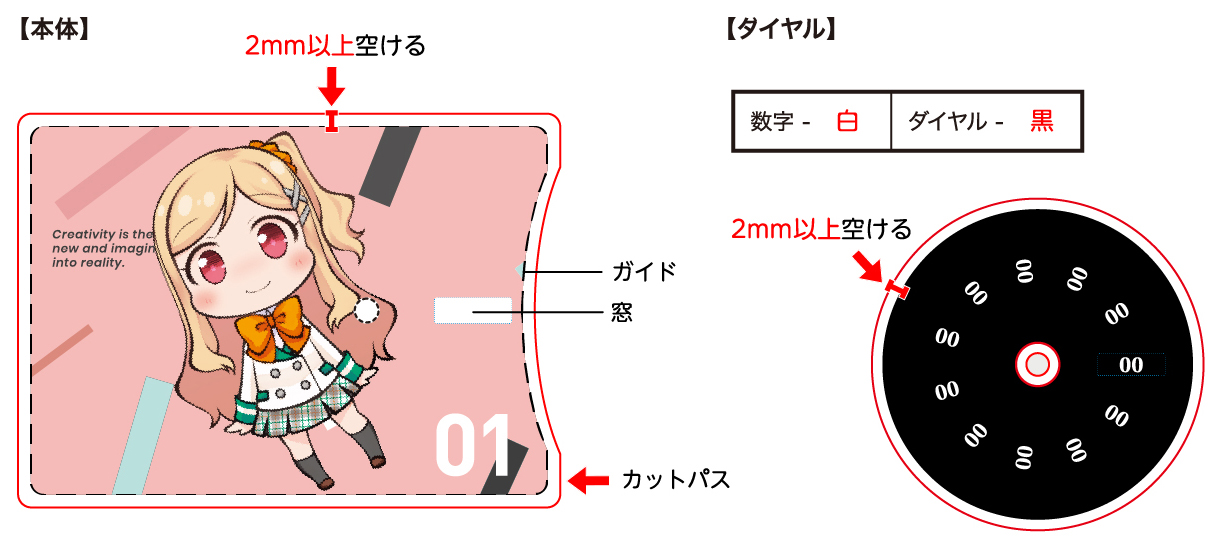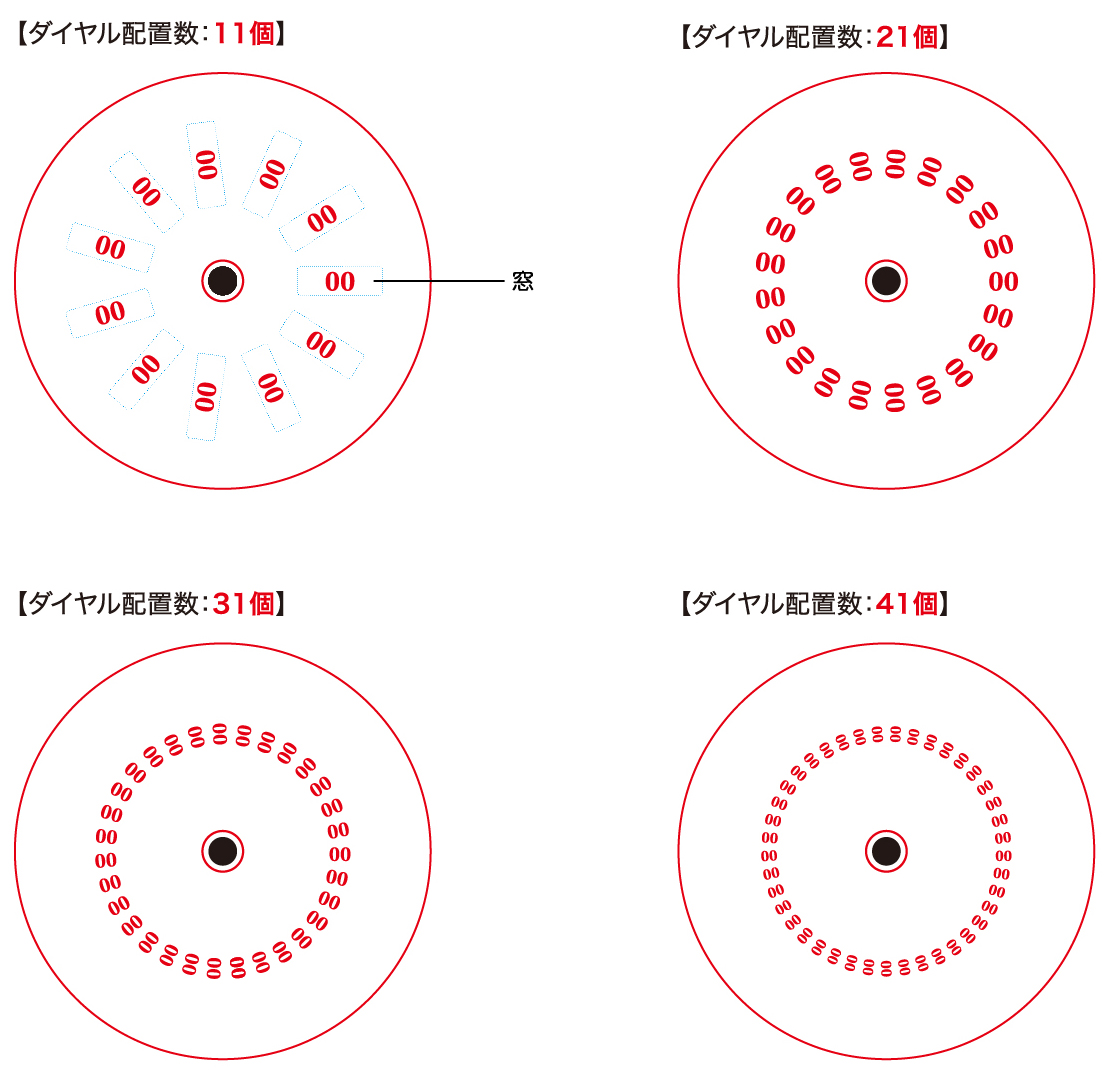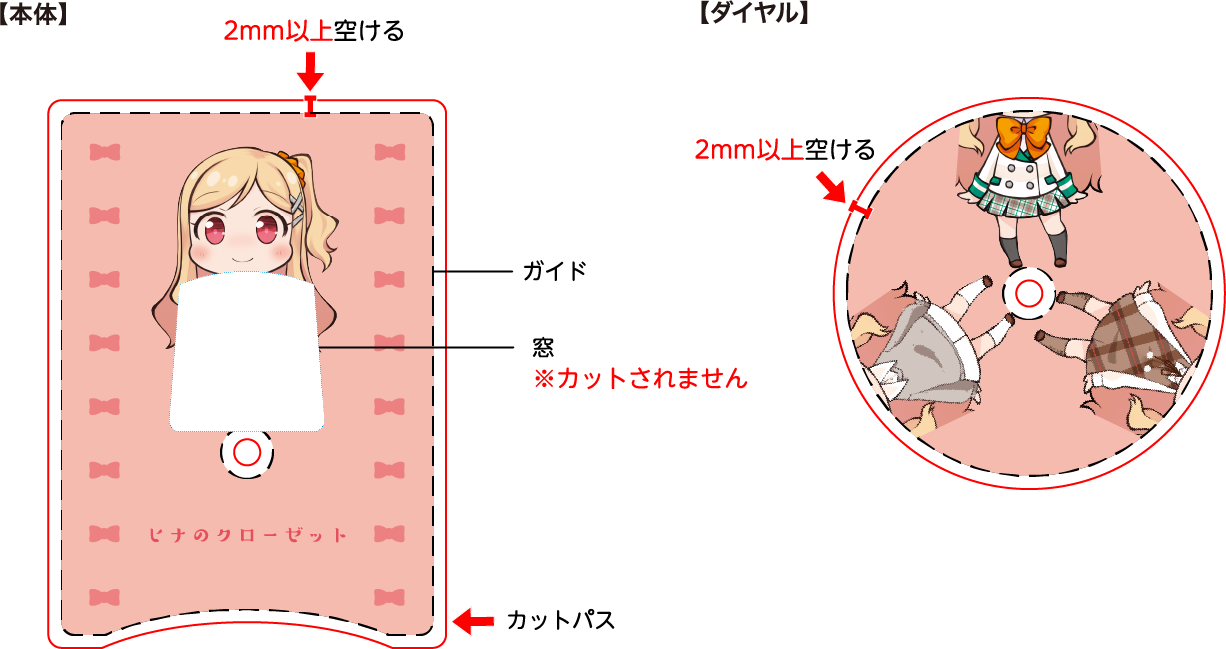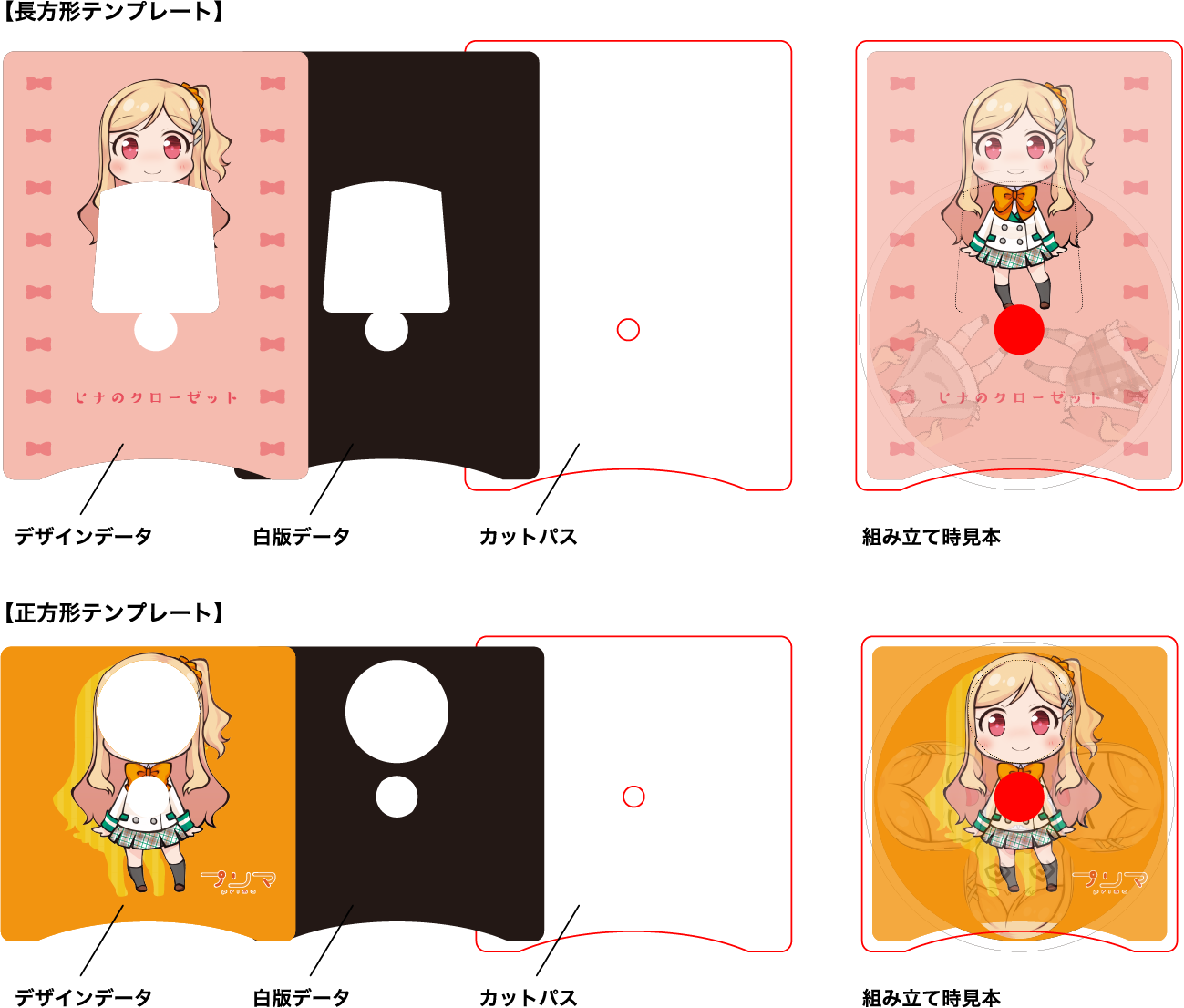гӮўгӮҜгғӘгғ«гғҖгӮӨгғӨгғ«гӮ«гӮҰгғігӮҝгғјеҲ¶дҪңгҒ«гҒӨгҒ„гҒҰ
гҖҗжң¬дҪ“гҖ‘
- гғ»гғҮгӮ¶гӮӨгғігҒҜгҒҷгҒ№гҒҰгӮ¬гӮӨгғүгҒ«еҸҺгӮҒгҒҰгҖҒеҺҹеҜёеӨ§гҒ§дҪңжҲҗгҒ—гҒҰгҒҸгҒ гҒ•гҒ„гҖӮ
- гғ»гғҮгӮ¶гӮӨгғігғҮгғјгӮҝгҒЁзҷҪзүҲгғҮгғјгӮҝгӮ’дҪңжҲҗгҒ—гҒҰгҒҸгҒ гҒ•гҒ„гҖӮ
- гғ»гӮ«гғғгғҲгғ‘гӮ№гҒҜзөөжҹ„гҒӢгӮү2mmй–“йҡ”гӮ’еҸ–гҒЈгҒҰдҪңжҲҗгҒ—гҒҰгҒҸгҒ гҒ•гҒ„гҖӮ
2mmд»ҘдёҠйӣўгҒҷе ҙеҗҲгҒҜгҖҒгғҮгӮ¶гӮӨгғігӮ’гҒ•гӮүгҒ«еҶ…еҒҙгҒ«гҒӘгӮӢгӮҲгҒҶгӮөгӮӨгӮәгӮ’иЁҲз®—гҒ—гҒҰгҖҒгғҮгғјгӮҝгӮ’дҪңжҲҗгҒ—гҒҰгҒҸгҒ гҒ•гҒ„гҖӮ
гҖҗгғҖгӮӨгғӨгғ«гҖ‘
- гғ»гғҮгӮ¶гӮӨгғігҒҜгҒҷгҒ№гҒҰгӮ¬гӮӨгғүгҒ«еҸҺгӮҒгҒҰгҖҒеҺҹеҜёеӨ§гҒ§дҪңжҲҗгҒ—гҒҰгҒҸгҒ гҒ•гҒ„гҖӮ
- гғ»гғҮгӮ¶гӮӨгғігғҮгғјгӮҝгҒЁзҷҪзүҲгғҮгғјгӮҝгӮ’дҪңжҲҗгҒ—гҒҰгҒҸгҒ гҒ•гҒ„гҖӮ
- гғ»зӘ“гҒ®дёӯеӨ®гҒ«ж•°еӯ—гҒҢгҒҸгӮӢгӮҲгҒҶгҒ«гҖҒй…ҚзҪ®гҒ—гҒҰгҒҸгҒ гҒ•гҒ„гҖӮ
гҖҗ гғҶгғігғ—гғ¬гғјгғҲд»ҘеӨ–гҒ®ж•°еӯ—й…ҚеҲ—гҒ®дҪңжҲҗж–№жі•гҖ‘ й…ҚзҪ®гҒ—гҒҹгҒ„ж•°еӯ—гҒ®ж•°гӮ’360еәҰгҒӢгӮүеүІгӮҠгҖҒеӣһи»ўгғ„гғјгғ«гҒ§дҪңжҲҗгҒ—гҒҰгҒҸгҒ гҒ•гҒ„гҖӮ
- гғ»гғҖгӮӨгғӨгғ«гҒ®ж•°еӯ—гҒҜеҝ…гҒҡгӮўгӮҰгғҲгғ©гӮӨгғігӮ’гҒӢгҒ‘гҒҰгҒҸгҒ гҒ•гҒ„гҖӮ
гӮўгӮҰгғҲгғ©гӮӨгғіеҢ–гӮ’гҒӣгҒҡгҒ«е…ҘзЁҝгҒ—гҒҫгҒҷгҒЁгҖҒгҒ”еёҢжңӣгҒ«ж·»гҒҲгҒӘгҒ„гғҮгӮ¶гӮӨгғігҒЁгҒӘгӮӢеҸҜиғҪжҖ§гҒҢгҒ”гҒ–гҒ„гҒҫгҒҷгҖӮ
- гғ»ж•°еӯ—гҒҜж–Үеӯ—гҒ«еӨүжӣҙгҒҷгӮӢгҒ“гҒЁгҒҢеҸҜиғҪгҒ§гҒҷгҖӮ
- гғ»гӮ«гғғгғҲгғ‘гӮ№гҒҜзөөжҹ„гҒӢгӮү2mmй–“йҡ”гӮ’еҸ–гҒЈгҒҰдҪңжҲҗгҒ•гӮҢгҒҫгҒҷгҖӮ
2mmд»ҘдёҠйӣўгҒҷе ҙеҗҲгҒҜгҖҒгғҮгӮ¶гӮӨгғігӮ’гҒ•гӮүгҒ«еҶ…еҒҙгҒ«гҒӘгӮӢгӮҲгҒҶгӮөгӮӨгӮәгӮ’иЁҲз®—гҒ—гҒҰгҖҒгғҮгғјгӮҝгӮ’дҪңжҲҗгҒ—гҒҰгҒҸгҒ гҒ•гҒ„гҖӮ
- гғ»ж•°еӯ—гҒ®иүІгҖҒгғҖгӮӨгғӨгғ«гҒ®иүІгӮ’гҒ”иЁҳе…ҘгҒҸгҒ гҒ•гҒ„гҖӮгҖҖгҖҖдҫӢ пјҡ ж•°еӯ—-зҷҪгҖҖгғҖгӮӨгғӨгғ«-й»’
жң¬иЈҪе“ҒгҒҜгғ—гғӘгғһгӮўгӮ·гӮ№гғҲ(гғҮгғјгӮҝеҲ¶дҪңгӮўгӮ·гӮ№гғҲгӮөгғјгғ“гӮ№)гҒ®дҪҝз”ЁгӮ’жҺЁеҘЁгҒ—гҒҫгҒҷгҖӮ
гғ—гғӘгғһгӮўгӮ·гӮ№гғҲгҒ«гҒӨгҒ„гҒҰ
вҖ»дёЎйқўеҚ°еҲ·гҒ«гҒҜеҜҫеҝңгҒ—гҒҰгҒҠгӮҠгҒҫгҒӣгӮ“гҖӮ
гӮўгӮҜгғӘгғ«гғҖгӮӨгғӨгғ«гӮ«гӮҰгғігӮҝгғјгҖҖгғҖгӮӨгғӨгғ«гғҶгғігғ—гғ¬гғјгғҲдёҖиҰ§
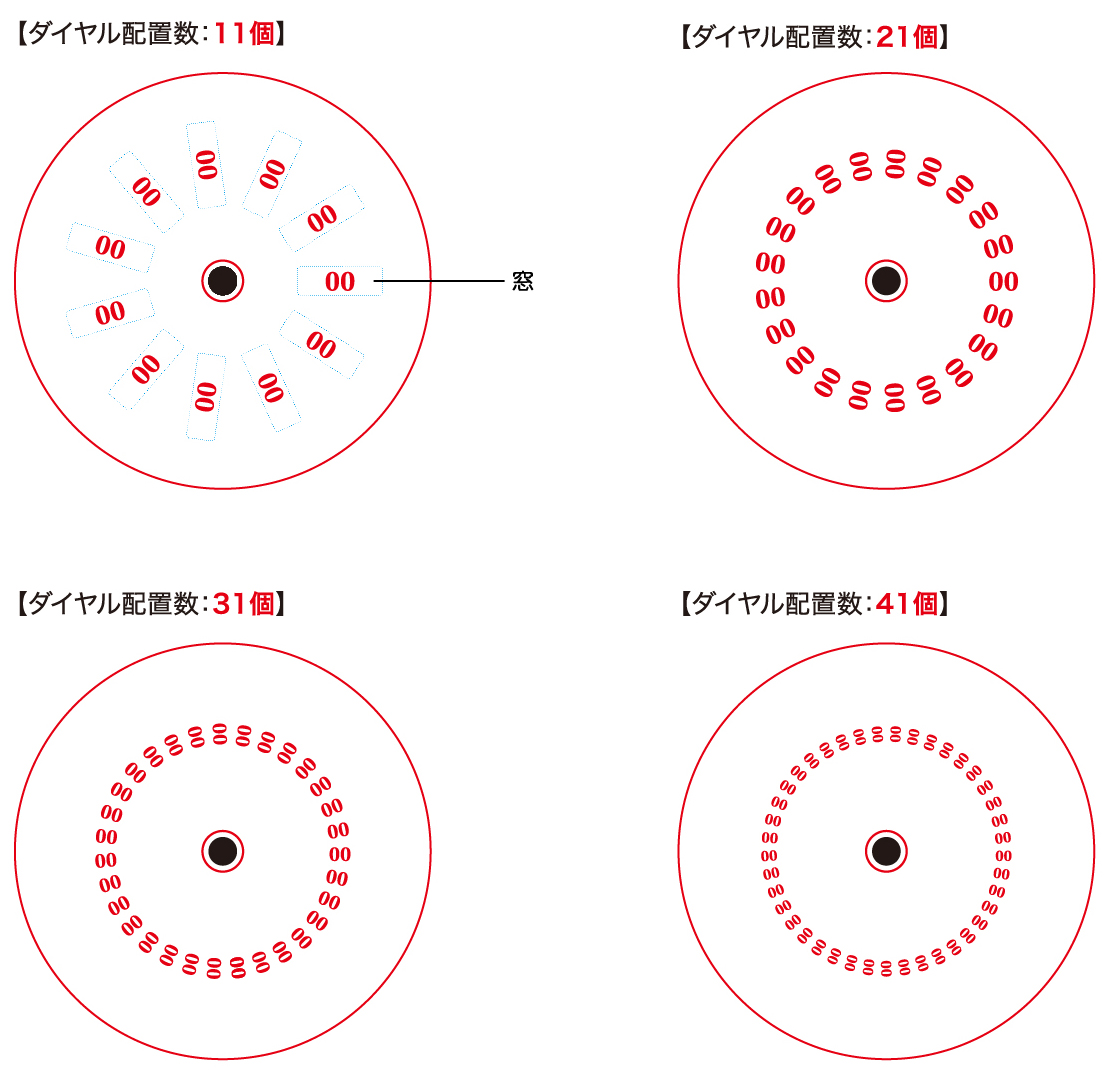
вҖ»гғҖгӮӨгғӨгғ«гҒҜгӮӘгғӘгӮёгғҠгғ«гғҮгӮ¶гӮӨгғігӮӮеҸҜиғҪгҒ§гҒҷгҖӮ
вҖ»гғ—гғӘгғһгӮўгӮ·гӮ№гғҲпјҲгғҮгғјгӮҝеҲ¶дҪңгӮўгӮ·гӮ№гғҲгӮөгғјгғ“гӮ№пјүгӮ’гҒ”еҲ©з”ЁгҒ„гҒҹгҒ гҒ‘гҒӘгҒ„е ҙеҗҲгҒҜгғҮгғјгӮҝгҒ«гӮҲгӮӢиЈҪе“ҒдҝқиЁјгӮ’иҮҙгҒ—гҒӢгҒӯгҒҫгҒҷгҖӮ
гӮўгӮҜгғӘгғ«гғҖгӮӨгғӨгғ«гӮ«гӮҰгғігӮҝгғј(иҮӘз”ұзӘ“)еҲ¶дҪңгҒ«гҒӨгҒ„гҒҰ
гҖҗжң¬дҪ“гҖ‘
- гғ»гғҮгӮ¶гӮӨгғігҒҜгҒҷгҒ№гҒҰгӮ¬гӮӨгғүгҒ«еҸҺгӮҒгҒҰгҖҒеҺҹеҜёеӨ§гҒ§дҪңжҲҗгҒ—гҒҰгҒҸгҒ гҒ•гҒ„гҖӮ
- гғ»гғҮгӮ¶гӮӨгғігғҮгғјгӮҝгҒЁзҷҪзүҲгғҮгғјгӮҝгӮ’дҪңжҲҗгҒ—гҒҰгҒҸгҒ гҒ•гҒ„гҖӮ
- гғ»гӮ«гғғгғҲгғ‘гӮ№гҒҜзөөжҹ„гҒӢгӮү2mmй–“йҡ”гӮ’еҸ–гҒЈгҒҰдҪңжҲҗгҒ—гҒҰгҒҸгҒ гҒ•гҒ„гҖӮ
2mmд»ҘдёҠйӣўгҒҷе ҙеҗҲгҒҜгҖҒгғҮгӮ¶гӮӨгғігӮ’гҒ•гӮүгҒ«еҶ…еҒҙгҒ«гҒӘгӮӢгӮҲгҒҶгӮөгӮӨгӮәгӮ’иЁҲз®—гҒ—гҒҰгҖҒгғҮгғјгӮҝгӮ’дҪңжҲҗгҒ—гҒҰгҒҸгҒ гҒ•гҒ„гҖӮ
- гғ»гҒ“гҒЎгӮүгҒ®е•Ҷе“ҒгҒ®зӘ“йғЁеҲҶгҒҜгӮ«гғғгғҲгҒ•гӮҢгҒҫгҒӣгӮ“гҖӮзӘ“йғЁеҲҶгҒ«гғҮгӮ¶гӮӨгғігғҮгғјгӮҝгҒЁзҷҪзүҲгғҮгғјгӮҝгӮ’й…ҚзҪ®гҒ—гҒӘгҒ„гҒ§гҒҸгҒ гҒ•гҒ„гҖӮ
гҖҗгғҖгӮӨгғӨгғ«гҖ‘
- гғ»гғҮгӮ¶гӮӨгғігҒҜгҒҷгҒ№гҒҰгӮ¬гӮӨгғүгҒ«еҸҺгӮҒгҒҰгҖҒеҺҹеҜёеӨ§гҒ§дҪңжҲҗгҒ—гҒҰгҒҸгҒ гҒ•гҒ„гҖӮ
- гғ»гғҮгӮ¶гӮӨгғігғҮгғјгӮҝгҒЁзҷҪзүҲгғҮгғјгӮҝгӮ’дҪңжҲҗгҒ—гҒҰгҒҸгҒ гҒ•гҒ„гҖӮ
- гғ»зӘ“гҒ®дёӯеӨ®гҒ«еҜҫиұЎгҒ®гғҮгӮ¶гӮӨгғігҒҢжқҘгӮӢгӮҲгҒҶгҒ«гҖҒй…ҚзҪ®гҒ—гҒҰгҒҸгҒ гҒ•гҒ„гҖӮ
- гғ»гғҶгӮӯгӮ№гғҲгӮ’дҪҝз”ЁгҒҷгӮӢе ҙеҗҲгҒҜеҝ…гҒҡгӮўгӮҰгғҲгғ©гӮӨгғігӮ’гҒӢгҒ‘гҒҰгҒҸгҒ гҒ•гҒ„гҖӮ
гӮўгӮҰгғҲгғ©гӮӨгғіеҢ–гӮ’гҒӣгҒҡгҒ«е…ҘзЁҝгҒ—гҒҫгҒҷгҒЁгҖҒгҒ”еёҢжңӣгҒ«ж·»гҒҲгҒӘгҒ„гғҮгӮ¶гӮӨгғігҒЁгҒӘгӮӢеҸҜиғҪжҖ§гҒҢгҒ”гҒ–гҒ„гҒҫгҒҷгҖӮ
- гғ»гӮ«гғғгғҲгғ‘гӮ№гҒҜзөөжҹ„гҒӢгӮү2mmй–“йҡ”гӮ’еҸ–гҒЈгҒҰдҪңжҲҗгҒ•гӮҢгҒҫгҒҷгҖӮ
2mmд»ҘдёҠйӣўгҒҷе ҙеҗҲгҒҜгҖҒгғҮгӮ¶гӮӨгғігӮ’гҒ•гӮүгҒ«еҶ…еҒҙгҒ«гҒӘгӮӢгӮҲгҒҶгӮөгӮӨгӮәгӮ’иЁҲз®—гҒ—гҒҰгҖҒгғҮгғјгӮҝгӮ’дҪңжҲҗгҒ—гҒҰгҒҸгҒ гҒ•гҒ„гҖӮ
жң¬иЈҪе“ҒгҒҜгғ—гғӘгғһгӮўгӮ·гӮ№гғҲ(гғҮгғјгӮҝеҲ¶дҪңгӮўгӮ·гӮ№гғҲгӮөгғјгғ“гӮ№)гҒ®дҪҝз”ЁгӮ’жҺЁеҘЁиЈҪе“ҒгҒ§гҒҷгҖӮ
гғ—гғӘгғһгӮўгӮ·гӮ№гғҲгҒ«гҒӨгҒ„гҒҰ
вҖ»дёЎйқўеҚ°еҲ·гҒ«гҒҜеҜҫеҝңгҒ—гҒҰгҒҠгӮҠгҒҫгҒӣгӮ“гҖӮ
гӮўгӮҜгғӘгғ«гғҖгӮӨгғӨгғ«гӮ«гӮҰгғігӮҝгғј(иҮӘз”ұзӘ“)гҖҖпјңдҫӢпјһ
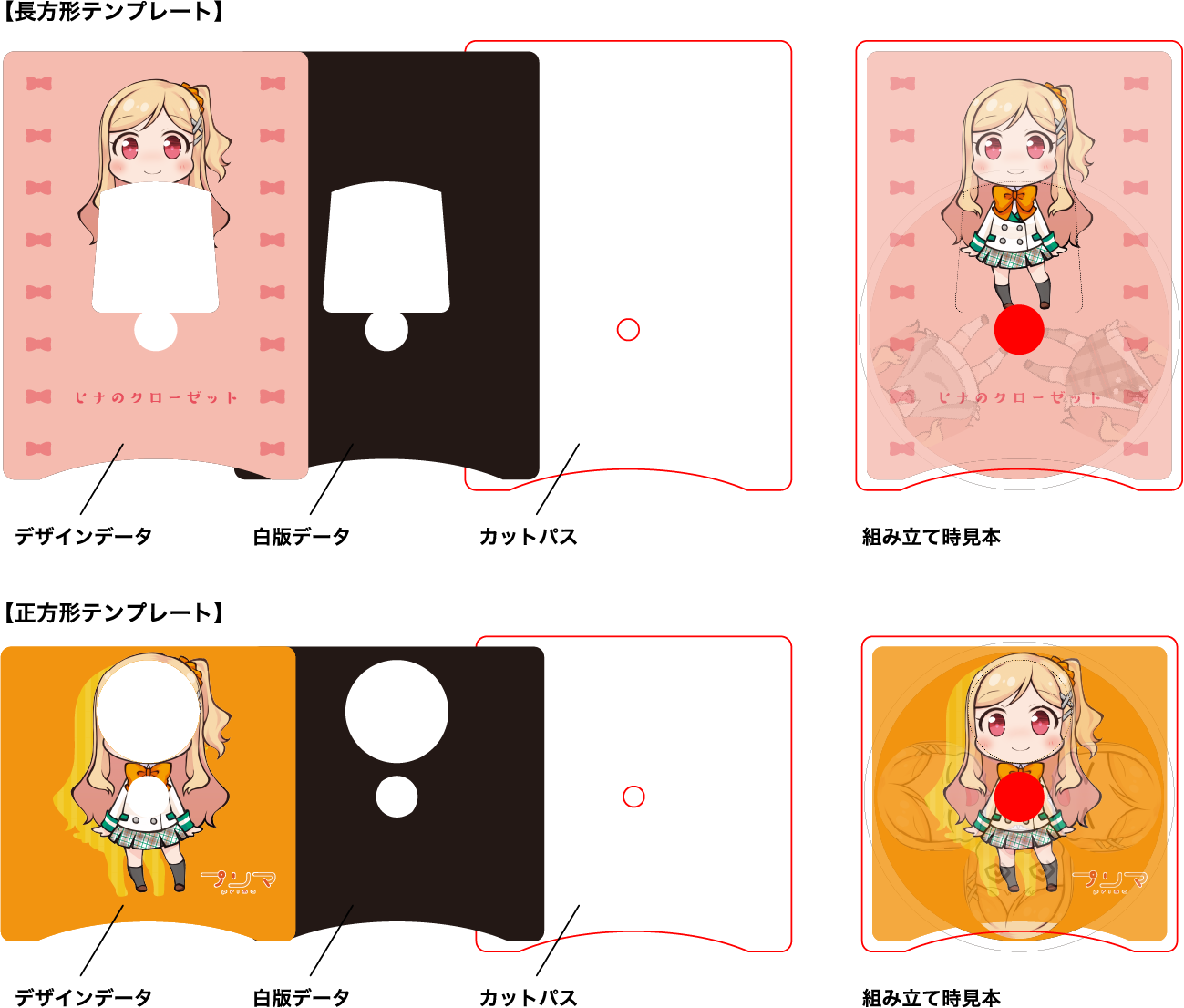
вҖ»гғҖгӮӨгғӨгғ«гҒҜгӮӘгғӘгӮёгғҠгғ«гғҮгӮ¶гӮӨгғігӮӮеҸҜиғҪгҒ§гҒҷгҖӮ
вҖ»гғ—гғӘгғһгӮўгӮ·гӮ№гғҲпјҲгғҮгғјгӮҝеҲ¶дҪңгӮўгӮ·гӮ№гғҲгӮөгғјгғ“гӮ№пјүгӮ’гҒ”еҲ©з”ЁгҒ„гҒҹгҒ гҒ‘гҒӘгҒ„е ҙеҗҲгҒҜгғҮгғјгӮҝгҒ«гӮҲгӮӢиЈҪе“ҒдҝқиЁјгӮ’иҮҙгҒ—гҒӢгҒӯгҒҫгҒҷгҖӮ